Verwendung von Adobe Character Animator
Adobe Character Animator ist eines der beliebtesten Tools für die digitale 2D-Animation. Mit dieser Software macht es Spaß und Sie haben die vollständige Kontrolle über die Animation, die Sie mit dem Character Animator erstellen.
Die Synchronisation der Stimme und der Bewegungen von 2D-Charakteren, die in Illustrator und Photoshop erstellt wurden, erfolgt über das Mikrofon und die Kamera. In diesem Leitfaden erfahren Sie mehr über den Character Animator von Adobe.
Teil 1: Was ist Adobe Character Animator?
Der kostenlose Character Animator ist eine brillante Software, mit der Sie makellose Animationen erstellen können, die bei Live-Auftritten verwendet werden können. Sie können einfach die Originalfiguren aus Illustrator oder Adobe Photoshop importieren, bevor Sie die Animation mit Hilfe von Adobe Character Animator hinzufügen.
Allerdings ist diese Software nicht als Einzelsoftware erhältlich, da sie im Rahmen des All Apps-Tarifs von Adobe angeboten wird. Mit Character Animator können Sie nicht die Frame-to-Frame-Animation erkunden, aber es hilft Ihnen, die in einem anderen Programm erstellten Sequenzen in die Character Animator-Projekte zu importieren.
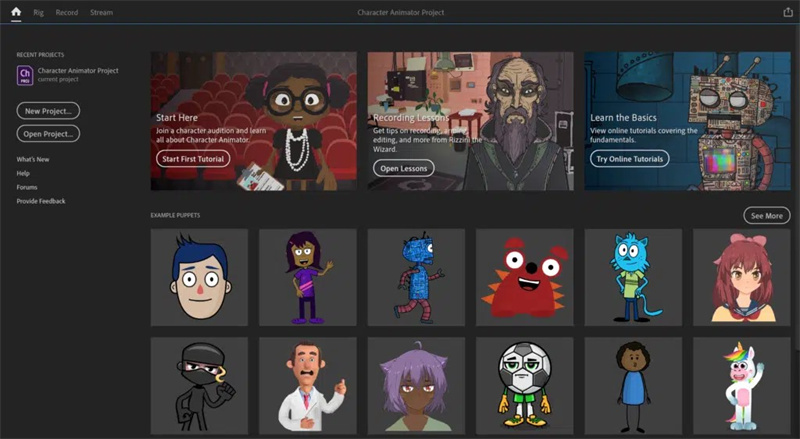
Teil 2: Adobe Character Animator kostenlos herunterladen
Der kostenlose Download von Adobe Character Animator bietet Ihnen eine 7-tägige kostenlose Testversion. Das Herunterladen der Testversion aller Creative Cloud-Anwendungen ist praktisch, da Sie bestimmte Charaktere aus Illustrator oder Adobe Photoshop benötigen. Sie können sich für die zahlreichen raubkopierten Versionen des Adobe Character Generator im Internet entscheiden, aber das könnte Ihr System anfällig für Viren oder Hackerangriffe machen.
Teil 3: Verwendung von Adobe Character Animator
Die Verwendung von Adobe Animator, um die animierte Figur zu erstellen, ist einfach zu handhaben, da Sie sich an die kostenlose Anleitung halten und die Dinge sorgfältig anordnen können. Hier erfahren Sie, wie Sie die Adobe Animator Figuren erstellen.
Schritt 1:Starten Sie den Character Animator auf Ihrem Computer und wählen Sie die Schaltfläche Bearbeiten. Klicken Sie auf "Voreinstellungen", um den Vorgang zu starten.

Schritt 2:Wählen Sie das Mikrofon, das Sie verwenden möchten, und stellen Sie dann den Standardausgang auf den Lautsprecher ein, über den Sie die Wiedergabe hören möchten.

Schritt 3:Drücken Sie die Taste "OK" und wählen Sie "Fenster". Fahren Sie fort, indem Sie das Symbol ''Kamera & Mikrofon'' wählen.

Schritt 4:Nach dem Aufrufen des Fensters "Kamera & Mikrofon" können Sie das Hamburger-Menü wählen. Als Nächstes müssen Sie die Kamera, die Sie verwenden möchten, aus der Pop-up-Liste auswählen.

Schritt 5:Sie können zwar Ihre eigene Figur mit Photoshop oder Adobe Illustrator erstellen, aber am besten lernen Sie den Character Animator kennen, indem Sie sich für die vorgefertigte Prüfung entscheiden.
Wenn Sie die vorgefertigte Puppe wählen, können Sie Auslöser und Ziehpunkte untersuchen. Sie können die Stardust-Einhornpuppe verwenden. Nachdem Sie sich für diese entschieden haben, müssen Sie doppelt auf die Auswahl drücken. Dadurch wird die Software aufgefordert, sich zu öffnen, bevor die Marionette in Ihre Szenen eingefügt wird.
Schritt 6:Nachdem Sie die Marionette ausgewählt und das Mikrofon und die Kamera konfiguriert haben, können Sie mit der Animation beginnen. Als Erstes müssen Sie hier den Ruhepfosten einstellen. Er ist notwendig, um sicherzustellen, dass der Welpe nicht in eine Seite geht. Außerdem können Sie so bequem direkt auf die Kamera sehen, und die Figur folgt der Bewegung.
Schritt 7:Um die "Ruhepose" einzustellen, müssen Sie es sich bequem machen. Next, you'll need to stay at the eye level of your camera. Sie müssen sie in der Mitte des Vorschaufensters positionieren. Nachdem Sie sich positioniert haben, tippen Sie auf die Schaltfläche "Ruhepose einstellen", um zu sehen, wie es läuft.
Jetzt sollten Sie sehen, dass die Puppe aufrecht steht. Sie muss auch den Bewegungen folgen, auch den Augenbewegungen und dem Mund.
Schritt 8:Das Hinzufügen eines beeindruckenden Hintergrunds zum Projektbild kann den Ruf Ihres Projekts verbessern. Da niemand einen schlichten weißen und langweiligen Hintergrund sehen möchte, ist es sicherlich eine klügere Entscheidung, einen Hintergrund einzurichten.
Im Internet finden Sie zahlreiche kostenpflichtige und kostenlose Bilder, so dass es schwierig ist, die am besten geeignete Option auszuwählen. Nachdem Sie das Hintergrundfoto ausgewählt haben, müssen Sie die Größe Ihres Bildes auf 1920x1080 Pixel ändern, bevor Sie die folgenden Anweisungen befolgen.Schritt 9:Wählen Sie Importieren, nachdem Sie auf die Schaltfläche Datei geklickt haben. Wählen Sie das Hintergrundbild aus und suchen Sie die Datei auf Ihrem Computer.
Nachdem Sie sie gefunden haben, klicken Sie auf Importieren. Als Nächstes müssen Sie auf das Foto klicken und es aus dem "Namensfenster" ziehen, nachdem Sie die Schaltfläche "Scene Timeline" unterhalb der Marionette besucht haben. So können Sie den neuen Bildhintergrund erhalten.

Teil 4: Welches ist die beste Adobe Character Animator Alternative?
Obwohl es nicht schadet, den Adobe 3D Character Animator zu verwenden, hat er eine komplizierte und hektische Benutzeroberfläche. Daher werden Neueinsteiger keine Freude mit dem Adobe Character Animator haben, weshalb die Suche nach einer geeigneten Alternative durchaus sinnvoll ist.
HitPaw Online Animate Old Photo entpuppt sich als die beste und effizienteste Alternative zum kostenlosen Character Animator. Das Beste an HitPaw Online Animate Old Photo ist, dass es den Benutzer einfach anleitet und Sie die Software nicht installieren müssen, um die Dinge in Gang zu bringen.
Funktionen- Mit einfacher Benutzeroberfläche
- Ermöglicht es Ihnen, alte Bilder automatisch zu animieren
- Beeinflusst die Bildqualität nicht
- Unterstützt mehrere Bildformate
- Bietet die faszinierende kostenlose Testversion
Hier ist die Schritt-für-Schritt-Anleitung zur Verwendung von HitPaw Online Animate Old Photo.
Schritt 1:Für den Anfang müssen Sie die offizielle Webseite von HitPaw Animate to Old Photo besuchen. Klicken Sie nach dem Betreten der offiziellen Webseite auf "Foto hochladen", um das Bild zu importieren, das Sie animieren möchten.

Schritt 2:Wählen Sie von nun an den Bereich aus, den Sie animieren möchten. Sie können nun weitere Anpassungen vornehmen, damit die Bilder relevant und makellos aussehen.

Schritt 3:Nach dem Generieren der animierten Bilder müssen Sie eine Vorschau der Bilder anzeigen und auf die Schaltfläche "Herunterladen" klicken, damit die Bilder in den gewünschten Ordner exportiert werden. Obwohl es sich um ein Online-Tool handelt, benötigt HitPaw Online Animate Old Photo keine zusätzliche Zeit für die Erstellung der animierten Bilder, vorausgesetzt, Sie haben eine schnelle Internetverbindung.

Zusammenfassung
Diese Einführung in Adobe Character Animator wird sich in der Tat als nützlich für Sie erweisen. Abgesehen von der Auflistung der Anmeldeinformationen des Adobe Character Animator, haben wir auch hervorgehoben, wie man es kostenlos herunterlädt. In diesem Beitrag lernen Sie auch, wie Sie den Adobe AI Character Animator verwenden.
Wir haben HitPaw Online Animate Old Photo als die beste Alternative zum Adobe Character Animator empfohlen. Damit können Sie erstaunliche animierte Figuren erstellen, ohne eine Software herunterladen zu müssen.
Animate Now!
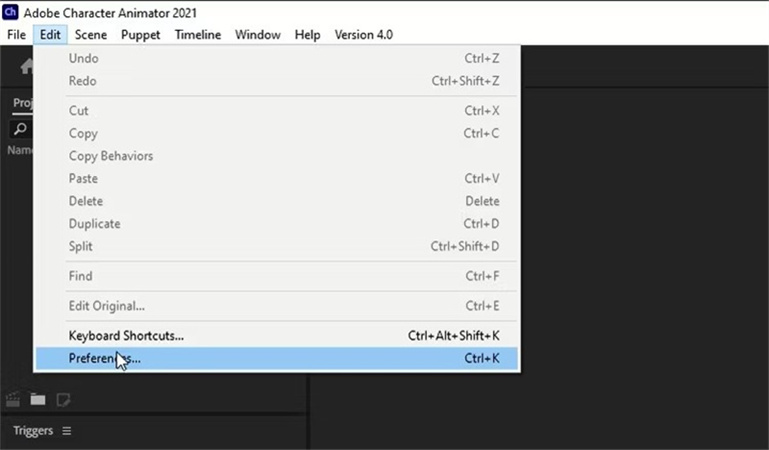
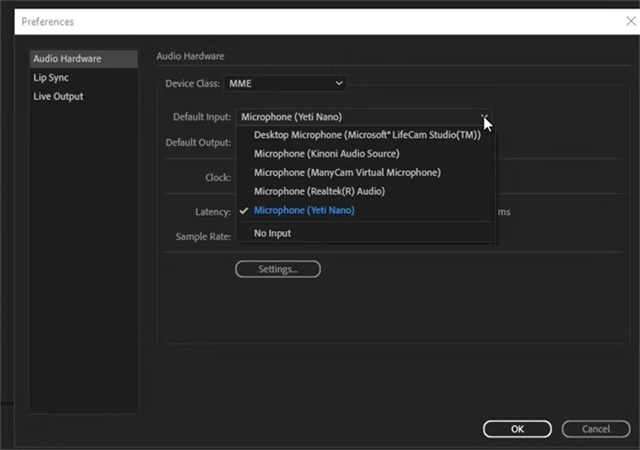
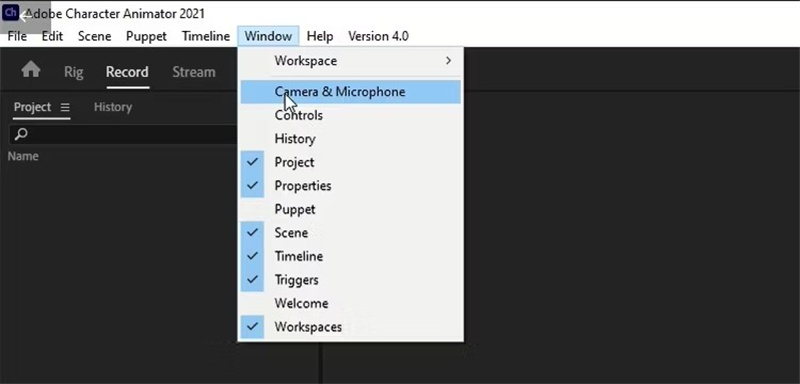
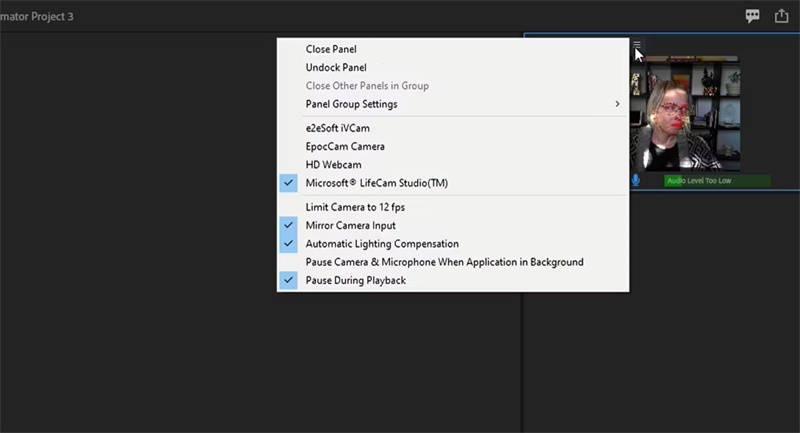
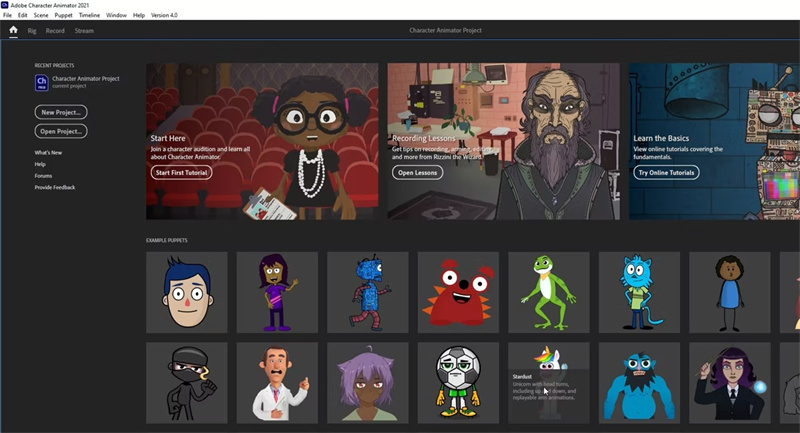
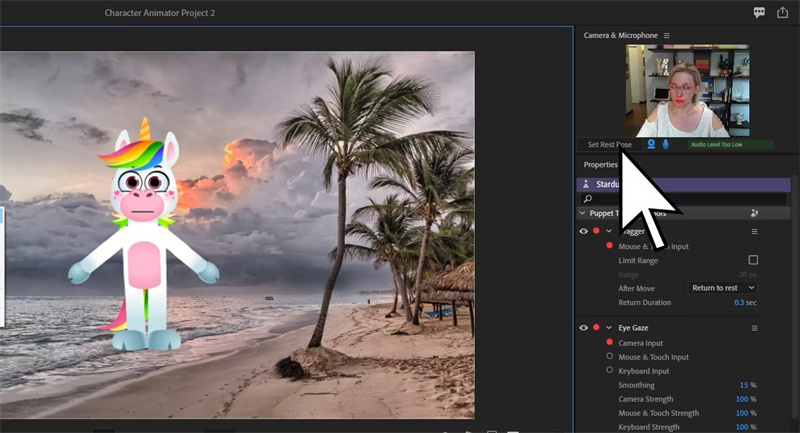
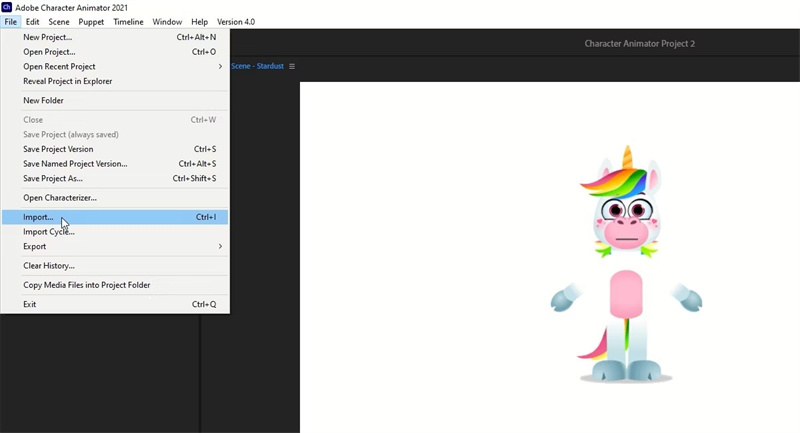
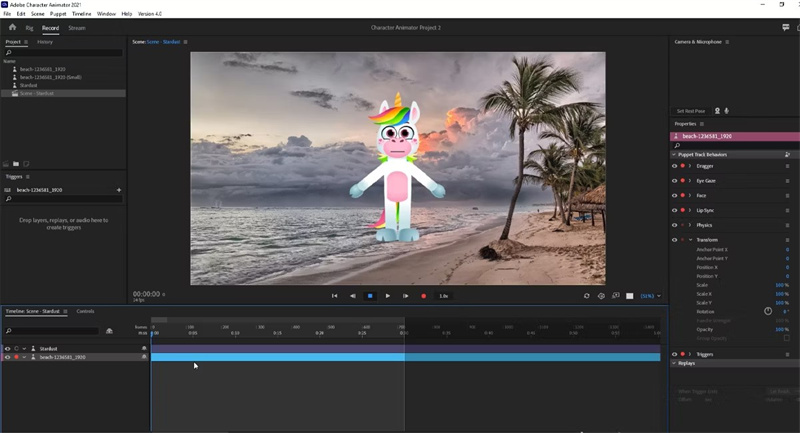
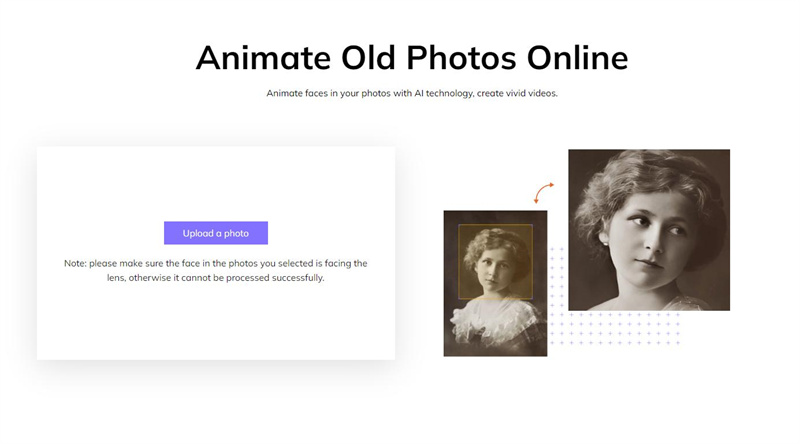
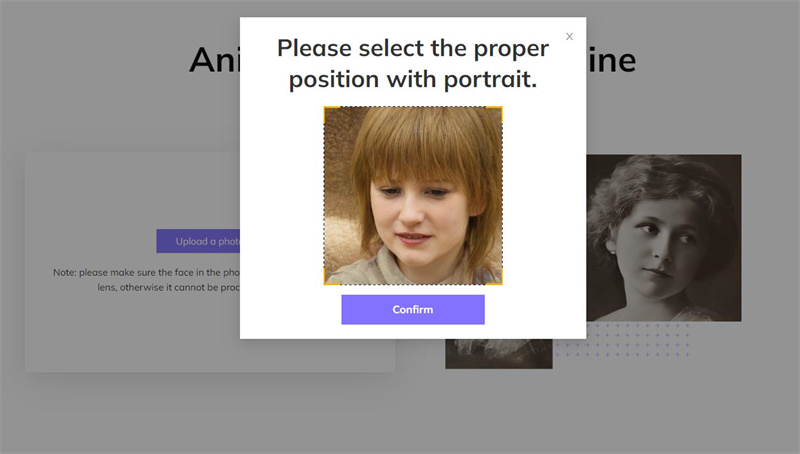
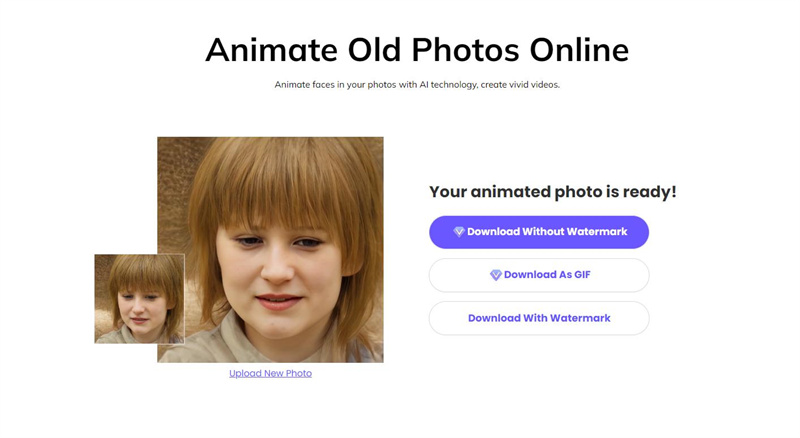

 HitPaw VikPea
HitPaw VikPea HitPaw Univd
HitPaw Univd 

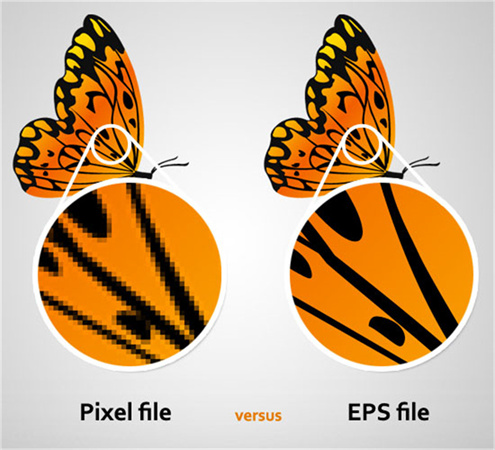


Teile diesen Artikel:
Wählen Sie die Produktbewertung:
Joshua Hill
Chefredakteur
Ich bin seit über fünf Jahren als Freiberufler tätig. Es ist immer beeindruckend Wenn ich Neues entdecke Dinge und die neuesten Erkenntnisse, das beeindruckt mich immer wieder. Ich denke, das Leben ist grenzenlos.
Alle Artikel anzeigenKommentar hinterlassen
Erstellen Sie Ihre Rezension für HitPaw-Artikel